Агуулгын хүснэгт
Энэ нийтлэлд Текст файл хэрхэн Excel -руу автоматаар хөрвүүлэх үндсэн аргуудыг өгөх болно. Заримдаа та өгөгдлөө Текст файл -д хадгалж болох ба дараа нь анализ хийхийн тулд Excel -д тэдгээр өгөгдөлтэй ажиллах шаардлагатай болдог. Ийм учраас та Текст файлыг Excel хүснэгт рүү хөрвүүлэх шаардлагатай.
Энэ нийтлэлд бид дараах Текст файлыг <хөрвүүлэх болно. 2>бид үүнийг Текст файлыг Excel рүү хөрвүүлэх гэж нэрлэсэн. Би энд Текст файл хүснэгтийг Excel хүснэгт рүү хөрвүүлсний дараа хэрхэн харагдахыг энд үзүүлэв.
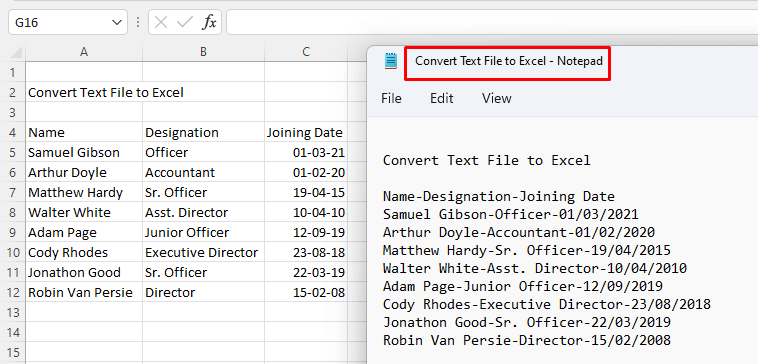
Дадлага хийх номыг татаж авах
Текст файлыг Excel.txt болгон хөрвүүлэхТекстийг Excel.xlsx рүү хөрвүүлэх
3 Текст файлыг Excel рүү автоматаар хөрвүүлэх аргууд
1. Текст файлыг Excel дээр шууд нээж Excel файл болгон хөрвүүлэх
Текст файлыг Excel хүснэгт эсвэл файл болгон хөрвүүлэх хамгийн сайн арга бол Текст файлыг Excel файл -аас шууд нээнэ үү. Доорх үйл явцыг авч үзье.
Алхам:
- Эхлээд Excel файл -г нээгээд Файл руу очно уу. Цонх .
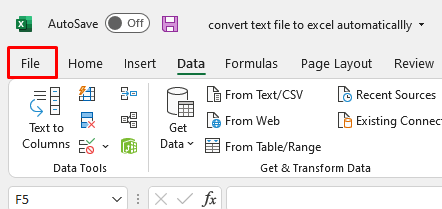
- Дараа нь ногоон мөр дээрээс Нээх сонголтыг сонгоно уу.
- Үзэх -г сонгоно уу. Та Нээх цонх гарч ирэхийг харах болно.
- Байршлаас нь Текст файлыг сонгоод Нээлттэй <цонхны Нээх дээр дарна уу. 2>
- Чи итгэлтэй байгаарайсонголттой байх Бүх файлууд

- Үүний дараа Текст импортын хөтөч гарч ирнэ. Бид багануудаа Хязгаарлагч ( зураас ( – )) тусгаарлахдаа Хязгаарлагч -г сонгоод Дараах .
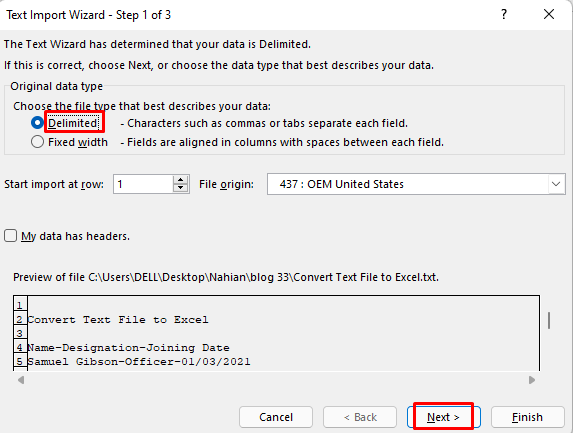
- Бусад -г шалгаад Тоосго ( – ) тавь. дотор нь Дараах руу орно.

- Үүний дараа Дуусгах дээр дарна уу.
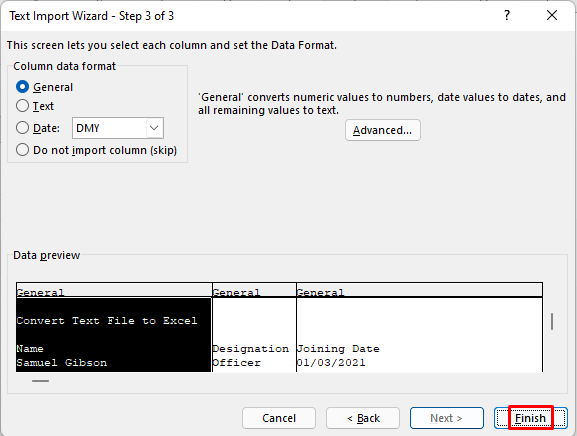
- Дараа нь Текст файлын өгөгдлүүд одоогийн Excel файл -д харагдах болно.
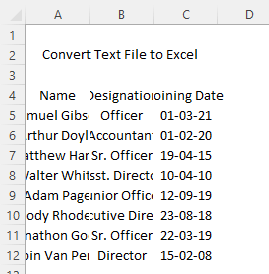
- Таны харж буй өгөгдөл эмх замбараагүй байна. Тиймээс би текстийг өөрт тохирсон байдлаар форматласан.
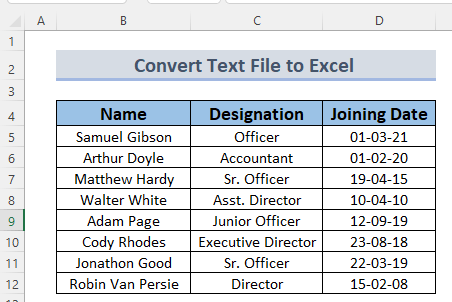
Ингэснээр та Текст файлыг болгон хөрвүүлэх боломжтой. Excel автоматаар.
Дэлгэрэнгүй унших: Тэмдэглэлийн дэвтрийг Excel рүү баганатай хөрвүүлэх (5 арга)
2. Текст файлыг Excel рүү автоматаар хөрвүүлэхийн тулд Текст импортын хөтөчийг ашиглах
Текст файлыг Excel болгон хөрвүүлэх өөр нэг арга бол Текст импортыг ашиглах явдал юм. Wizard Data Tab . Энэ үйлдэл нь таны Текст файлыг Excel хүснэгт болгон хувиргах болно. Энэ аргыг хэрэгжүүлэхэд юу болохыг харцгаая.
Алхам:
- Эхлээд Дата >> -г сонгоно уу. Текст/CSV-ээс
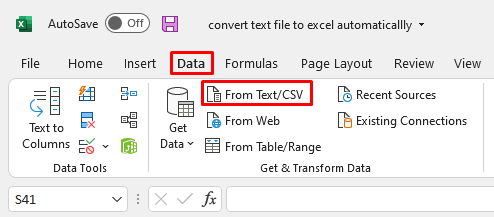
- Дараа нь Өгөгдөл импортлох цонх гарч ирнэ. Байршлаас хөрвүүлэхийг хүссэн Текст файл -г сонгоод Импорт дээр дарна уу. Миний хувьд болнь Текст файлыг Excel_1 рүү хөрвүүлэх.

- Та Урьдчилан харах хайрцаг -г харах болно. Transform дээр товшино уу.

- Үүний дараа та Текст файл -аас өөрийн өгөгдлийг харах болно. Power Query Editor дотор. Нүүр >> Баганыг хуваах >> Хязгаарлагчаар

- -г сонгоно уу
- Дараах цонхноос та Текст файлын эдгээр өгөгдөл хуваагдах Хязгаарлагч -г сонгох хэрэгтэй. Манай тохиолдолд зураас ( – ).
- Хязгаарлагчийн тохиолдол бүрийг сонгоод ОК дээр дарна уу.

Үүний дараа та өгөгдлийг хуваахыг тохиромжтой байдлаар харах болно.
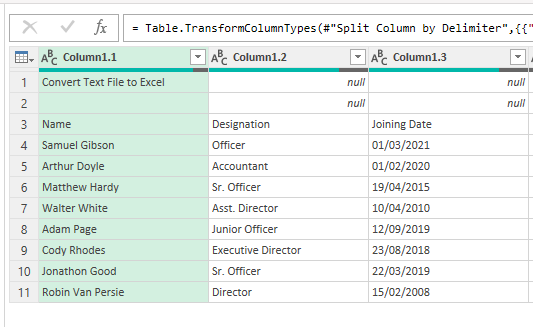
- Энэ хүснэгтийг Excel хүснэгтэнд ачаалахын тулд Хаах & Ачаалах .

Ингээд та Текст файлын мэдээллийг хүснэгт хэлбэрээр харах болно. 2>шинэ Excel хуудас. Та хүснэгтийг хүснэгтийг өөрт тохирсон байдлаар форматлаж болно.

Ингэснээр та Текст файлыг Excel<2 болгон хөрвүүлэх боломжтой> автоматаар.
Дэлгэрэнгүй унших: Хязгаарлагчийн тусламжтайгаар Excel-ийг текст файл болгон хөрвүүлэх (2 хялбар арга)
Ижил төстэй уншилтууд
- Excel дээр огнооноос оныг хэрхэн гаргаж авах вэ (3 арга)
- Excel дээр огнооноос сарыг хэрхэн гаргаж авах вэ (5 хурдан арга)
- Excel дээр тэмдэгтийн араас текст задлах (6 арга)
- Excel-ийн авах томъёоНүдний эхний 3 тэмдэгт(6 арга)
- Excel дээрх шалгуур дээр үндэслэн өөр хуудаснаас өгөгдлийг хэрхэн татах вэ
3 . Текст файлыг Excel хүснэгт рүү автоматаар хөрвүүлэхийн тулд Data Get Wizard ашиглах нь
Мөн Өгөгдөл авах-ыг ашиглан Текст файлыг Excel болгон хөрвүүлэх боломжтой. Шидтэн Өгөгдлийн таб дээрээс. Энэ үйлдэл нь мөн таны Текст файлыг Excel Хүснэгт болгон хувиргах болно. Энэ аргыг хэрэгжүүлэхэд юу болохыг харцгаая.
Алхам:
- Эхлээд Дата >> -г сонгоно уу. Мэдээлэл авах >> Файлаас >> Текст/CSV-ээс
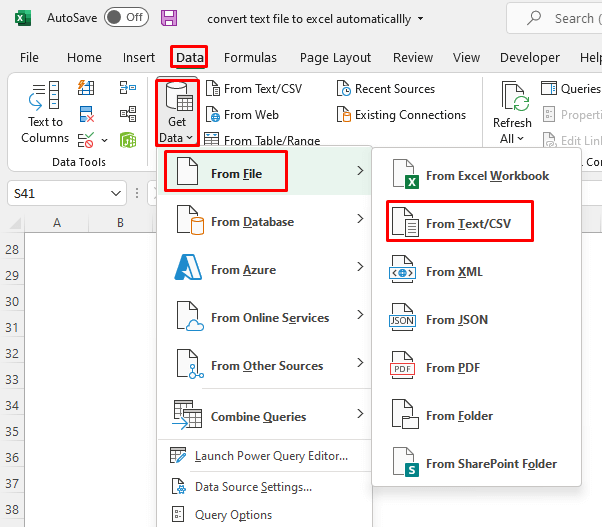
- Дараа нь Өгөгдөл импортлох цонх гарч ирнэ. Байршлаас хөрвүүлэхийг хүссэн Текст файл -г сонгоод Импорт дээр дарна уу. Миний хувьд энэ нь Текст файлыг Excel_1 болгон хөрвүүлэх явдал юм.

- Та Урьдчилан харах хайрцаг<2-г харах болно>. Transform дээр товшино уу.

- Үүний дараа та Текст файл -аас өөрийн өгөгдлийг харах болно. Power Query Editor дотор. Нүүр >> Баганыг хуваах >> Хязгаарлагчаар

- -г сонгоно уу
- Дараах цонхноос та Текст файлын эдгээр өгөгдөл хуваагдах Хязгаарлагч -г сонгох хэрэгтэй. Манай тохиолдолд зураас ( – ).
- Хязгаарлагчийн тохиолдол бүрийг сонгоод ОК дээр дарна уу.

Үүний дараа та болноөгөгдлийн хуваалтыг тохиромжтой байдлаар харна уу.
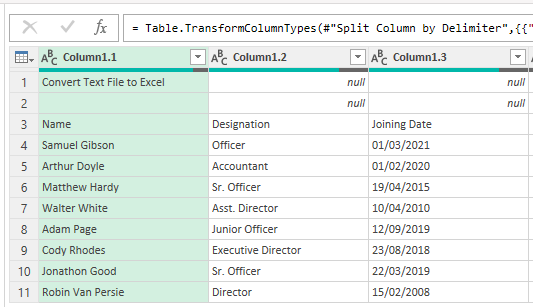
- Энэ хүснэгтийг Excel хүснэгтэнд ачаалах бол зүгээр л товшино уу. дээр Хаах & Ачаалах .

Ингээд та Текст файлын мэдээллийг хүснэгт <2 хэлбэрээр харах болно>шинэ Excel хуудас. Та хүснэгтийг хүснэгтийг өөрт тохирсон байдлаар форматлаж болно.

Ингэснээр та Текст файлыг Excel <2 болгон хөрвүүлэх боломжтой>хүснэгт автоматаар.
Дэлгэрэнгүй унших: Текст файлыг Excel рүү хөрвүүлэх VBA код (7 арга)
Дадлага хийх хэсэг
Энд би танд Текст файлын өгөгдлийг өгч байна. Ингэснээр та өөрийн Текст файл болон Excel файл хөрвүүлэх боломжтой. өөрийн.
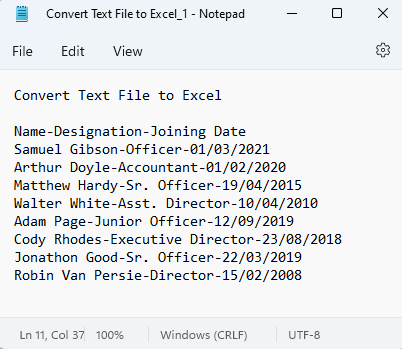
Дүгнэлт
Товчхондоо та Текст файлыг Excel <рүү хөрвүүлэх бүх аргыг сурах болно. 2>энэ өгүүллийг уншсаны дараа автоматаар. Энэ нь танд маш их цаг хэмнэх болно, учир нь өөрөөр хэлбэл та Текст файлаас өгөгдлөө гараар шилжүүлж болно. Хэрэв танд өөр санаа, санал хүсэлт байвал коммент хэсэгт хуваалцана уу. Энэ нь миний удахгүй болох нийтлэлийг баяжуулахад тусална.

